es文件浏览器如何设置主目录-es文件浏览器设置主目录教程
时间:2024-05-18 19:51
来源:青茶软件园
近期有很多小伙伴咨询小编es文件浏览器如何设置主目录,接下来就让我们一起学习一下es文件浏览器设置主目录的方法教程吧,希望可以帮助到大家。
es文件浏览器如何设置主目录?es文件浏览器设置主目录教程
第一步:首先打开进入es文件浏览器,如图所示。
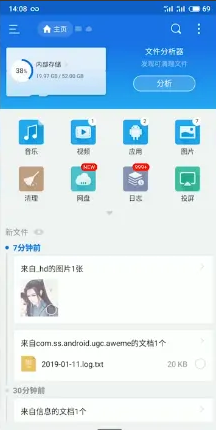
第二步:然后点击右上角的设置,点击“清理设置”选项,如图所示。
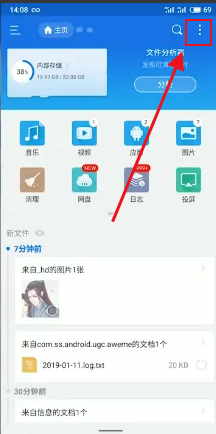
第三步:点击“主目录”选项,选择想要的目录即可,如图所示。
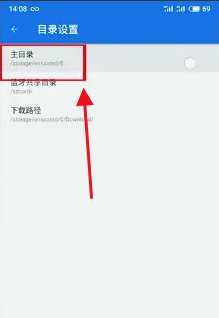
上面就是小编为大家带来的es文件浏览器如何设置主目录的全部内容,更多精彩教程尽在教程之家。






























